Los cinco mejores trucos para el navegador Silk de los tablets Amazon Fire
Se puede mejorar bastante la experiencia de uso con esta aplicación
Amazon Silk es un navegador web eficiente que se encuentra en los tablets Amazon Fire, dispositivos de transmisión Fire TV y dispositivos Echo Show. Este desarrollo está basado en la nube que procesa parte de sus datos en los servidores de Amazon, lo que puede mejorar el rendimiento en dispositivos con recursos limitados.
Con sus numerosas características y capacidades, el navegador Silk de Amazon ofrece a los usuarios una experiencia de navegación versátil y segura, vamos a mostrar algunos consejos y trucos esenciales para ayudarte a aprovecharlo al máximo.
Trucos para el navegador Silk de Amazon
Personaliza tu método de navegación
Navegar en el navegador Silk en Fire TV se puede hacer utilizando la navegación espacial o la navegación con cursor, y la elección es tuya. La primera permite mover la selección hacia arriba, abajo, izquierda o derecha; mientras que la navegación con cursor utiliza este elemento en la pantalla que puedes mover con la pantalla táctil.
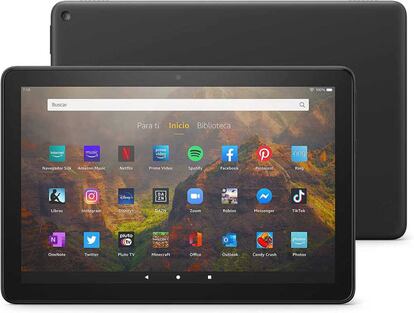
Para personalizar tu método de navegación, selecciona "Navegación con cursor" en la barra de navegación, y luego elige entre "Navegación espacial" o "Navegación con cursor". Además, puedes ajustar la velocidad del cursor y la velocidad de desplazamiento de la página seleccionando "Velocidad del cursor" en el menú Silk.
Gestiona la privacidad y seguridad
Cuando navegas por Internet, es importante pensar en tu privacidad y seguridad. Afortunadamente, Silk tiene algunas opciones útiles que puedes personalizar para asegurarte de que tu experiencia de navegación sea segura. Simplemente, ve a la opción "Privacidad y Seguridad" en Configuración para ajustar el navegador según tus preferencias.
En los tablets de Amazon, por ejemplo, puedes activar o desactivar las búsquedas sugeridas de Bing y las recomendaciones personalizadas.
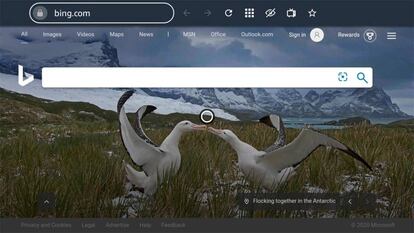
Ver los sitios en formato de escritorio
¿Alguna vez has intentado ver un sitio web para descubrir que la versión móvil del sitio no tiene todas las funciones que necesitas? Si es así, te alegrará saber que Silk te permite ver convenientemente la versión de escritorio de un sitio web. Esto es especialmente útil cuando intentas acceder a un sitio que tiene mucho contenido o características que solo están disponibles en la versión de escritorio.
Para utilizar esta función, en el tablet toca los tres puntos en la esquina derecha y selecciona "Sitio de escritorio". Cuando estés listo para volver a la vista predeterminada, simplemente regresa al ícono y selecciona "Solicitar sitios predeterminados".
Habilitar controles parentales
Si tienes hijos que utilizan el dispositivo, habilitar los controles parentales en el navegador Silk puede ayudar a asegurarte de que solo accedan a contenido apropiado. Para hacer esto, debes acceder a los perfiles infantiles los Amazon Fire para restringir contenido, establecer límites de uso y personalizar la experiencia para cada niño. Esto incluye configurar un filtro web para bloquear sitios web inapropiados en Silk.
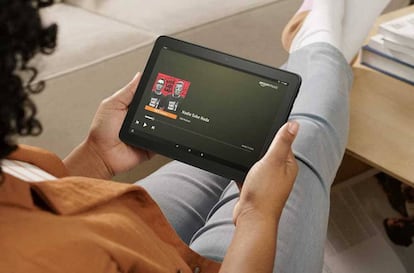
Utiliza la navegación privada
Si valoras tu privacidad mientras navegas por la web, te alegrará saber que el navegador Silk tiene un modo de navegación privada que te permite navegar sin dejar rastros. Este modo es ideal para mantener tu historial de navegación privado o si estás utilizando el dispositivo de otra persona. Cuando estás en modo de navegación privada, las páginas se eliminarán de tu historial de navegación después de cerrar la pestaña.
Es importante tener en cuenta que tu actividad aún podría ser visible para tu proveedor de servicios de internet (ISP) o los sitios web que visitas (incluidos los afiliados con Amazon). Para utilizar el modo de navegación privada, pulsa los tres puntos en la esquina derecha y selecciona "Nueva Pestaña Privada". Cuando estés listo para salir del modo de navegación privada, simplemente regresa al ícono o los tres puntos y selecciona "Salir de la Navegación Privada".


